I.目的 II.パーツとデバイス III.ハードウェアの取り付け IV.ソフトウェアのインストール VI.遊び方
Buy from US
Buy from UK
Besorgen DE
Acquistare IT
Acheter FR
Comprar ES
ここでご購入を!
VIDEO
モデル2021006600
このプロジェクトでは、Arduinoを使用してOsoyooブランドのMecanumホイールロボットカーを制御して、前進、後退、左折、右折、平行左シフト、平行右シフトなどの基本的な動きをする方法を紹介します。
このレッスンでは、この車のシャーシの取り付け方とArduino制御信号ワイヤをモデルYボードに接続する方法も説明します。このインストールは、他のレッスンのスタートポイントになります。
PDFチュートリアルのダウンロード:https://osoyoo.com/manual/2021006600.pdf
OSOYOOロボットカーのインストールビデオ: https://osoyoo.com/manual/2021006600.html
OSOYOO Mecanumホイールロボットカーシャーシ x1
寸法
1)メタルモーターホルダーを使って、モーターを4つ取り付けます。(メタルモーターホルダーを取り付ける前に、モーターの向きを確認してください。)
2) M3*10ヘックススクリューを使って、ヘックスドライバーを介して4つのモーターを下部車台に取り付けます。(このステップ用のスクリューはメタルモーターホルダーパッケージに含まれています。)
3)TB6612モジュールをOSOYOOモデルYドライバーボードに挿入します。
もし、以下のように更新されたモデルYドライバーボードV2.0を受け取った場合は、ステップ3をスキップしてください。
注:白いボタンにはPUSH-DOWNとPOP-UPの2つの状態があり、ボタンがPUSH-DOWNの位置にあることを確認してください。
4) OSOYOOモデルYドライバーボードを下部車台に4つのM3プラスチックネジ、プラスチックピラー、プラスチックナットで取り付けます。そして、以下の図に従って4つのモーターをモデルYモーターボードK1とK3のソケットに接続します。
もし、更新されたモデルYドライバーボードV2.0を受け取った場合は、以下のようにインストールしてください。
5) 2個のM3プラスチックネジ、M3プラスチックピラー、M3プラスチックナットを使って、トラッキングセンサーモジュールを下部車台に取り付けます。
6) 6つのM3*10スクリューと6つのワッシャーを使って、銅の柱を下部車台に取り付けます。
7)4個のM3 x 10ネジとM3ナットを使って、このバッテリーボックスを上部車台に取り付けます。
8)2個のM3プラスチックネジ、プラスチックピラー、プラスチックナットを使って、低い車台に電圧計を取り付けます。
9) OSOYOO Mega2560ボードを6個のM3プラスチックスクリュー、6個のプラスチック支柱、および2個のプラスチックナットを使用して上部車両シャーシに固定します(Mega2560ボードを印刷された側に取り付けてください)。
OSOYOO Uart WiFiシールドをMega2560ボードに挿入します。
10)2個のM2.2 * 8自己攻撃ねじを使用して、サーボモーターを上部車両シャーシの前に取り付けます。
11)2個のIR距離センサーを、2個のM3プラスチックスクリュー、M3プラスチック支柱、およびM3プラスチックナットを使用して、上部車両シャーシの前に取り付けます。IR距離センサーを十分に締めるために、上部シャーシの下にM3プラスチックスクリューを取り付けることができます。
12)2個のLEDライトを前面バリアプレートに取り付けます。
14)以下のように、2個の6ピンオス-メスジャンパーワイヤーを使用して、OSOYOOモデルYボードをOSOYOO Uart WiFiシールドに接続します。エリアBの6ピンワイヤーは、SG90サーボの近くの穴を通過する必要があります。エリアAの他の6ピンワイヤーは、電圧計の近くの穴を通過する必要があります。
注意:
更新されたモデルYドライバーボードV2.0を受け取った場合は、以下のようにインストールしてください。
15)
以下のグラフに示されるように、OSOYOOモデルYボードの12V-GNDソケットをOSOYOO 2ピンPnPケーブル20cmを使用してVIN-GNDソケットに接続します。
また、以下の接続図に従って、バッテリーボックスをOSOYOO Uart WiFiシールドのVIN-GNDソケットに接続してください。
16)以下のように、2つのLEDライトを前方の横隔膜に取り付けます。
17)SG90サーボモーター、OSOYOOモデルYボード、OSOYOO Uart WiFiシールドを以下の図に示すように接続します。LEDライトを以下のようにOSOYOO Uart WiFiシールドに接続してください。
18)トラッキングセンサーモジュールのGND-VCCピンをOSOYOO Uart WiFiシールド V1.3のGND-5Vに接続し、IR1、IR2、IR3、IR4、IR5ピンを以下の写真に示すように7ピン25cmのオス-オスケーブルでA4、A3、A2、A3、A1に接続してください。
19)6つのM3*10六角スクリューを使用して、上部シャーシを下部シャーシに固定してください。
20)4つのホイールをモーターに4つのM2.2×22スクリューまたはM2.5X20スクリューで取り付けてください。
特記事項:一部のユーザーは、M2.2スクリューが車にホイールを固定するには短すぎる場合があります。この場合は、OSOYOOサポート([email protected] )に連絡して、無料の新しいM2.5×20スクリューをリクエストしてください。
注意:2種類のホイールがあり、上から見るとローラーが車の中心を指すように配置する必要があります。
これでハードウェアのインストールはほぼ完了しました。しかし、18650バッテリーをボックスに取り付ける前に、Arduinoにサンプルコードを書き込む必要があります。
Step 1: 最新のArduino IDEをインストールする(Arduino IDEのバージョンが1.1.16以降の場合、このステップをスキップしてください)。 https://www.arduino.cc/en/Main/Software?setlang=en からArduino IDEをダウンロードし、ソフトウェアをインストールします。
Step 2: https://osoyoo.com/driver/mecanum_acrylic_chassis_v2/mc-lesson1.zip をダウンロードし、ダウンロードしたzipファイルmc-lesson1.zipを解凍すると、mc-lesson1.zipというフォルダが表示されます。
Step 3: USBケーブルでMega2560ボードをPCに接続し、Arduino IDEを開きます-> ファイル->開く->lesson1フォルダーの「mc-lesson1.ino」というコードを選択し、Arduinoにコードを読み込みます。
Step 4:プロジェクトに対応するボード/ポートを選択し、スケッチをボードにアップロードします。
注意:車がUSBから動作する場合(つまり、車輪が浮いていると回転する)、ただし、USBが切断され、電池が正しく挿入されている場合は動作しない場合は、ダブルドライバYボードスイッチを確認してください。おそらくノックされて上になっています。上下を分解せずに、ドライバーで押し下げることができます。
ArduinoをPCから切断し、バッテリーをバッテリーボックスに入れます。
地面に車を置き、OSOYOO Uart WIFIシールドV1.3のスイッチとバッテリーボックスにスイッチをオンにすると、車は前進→後退→左折→右折→右平行シフト→左平行シフト→左下対角線→右上対角線→左上対角線→右下対角線と移動し、その後停止します。











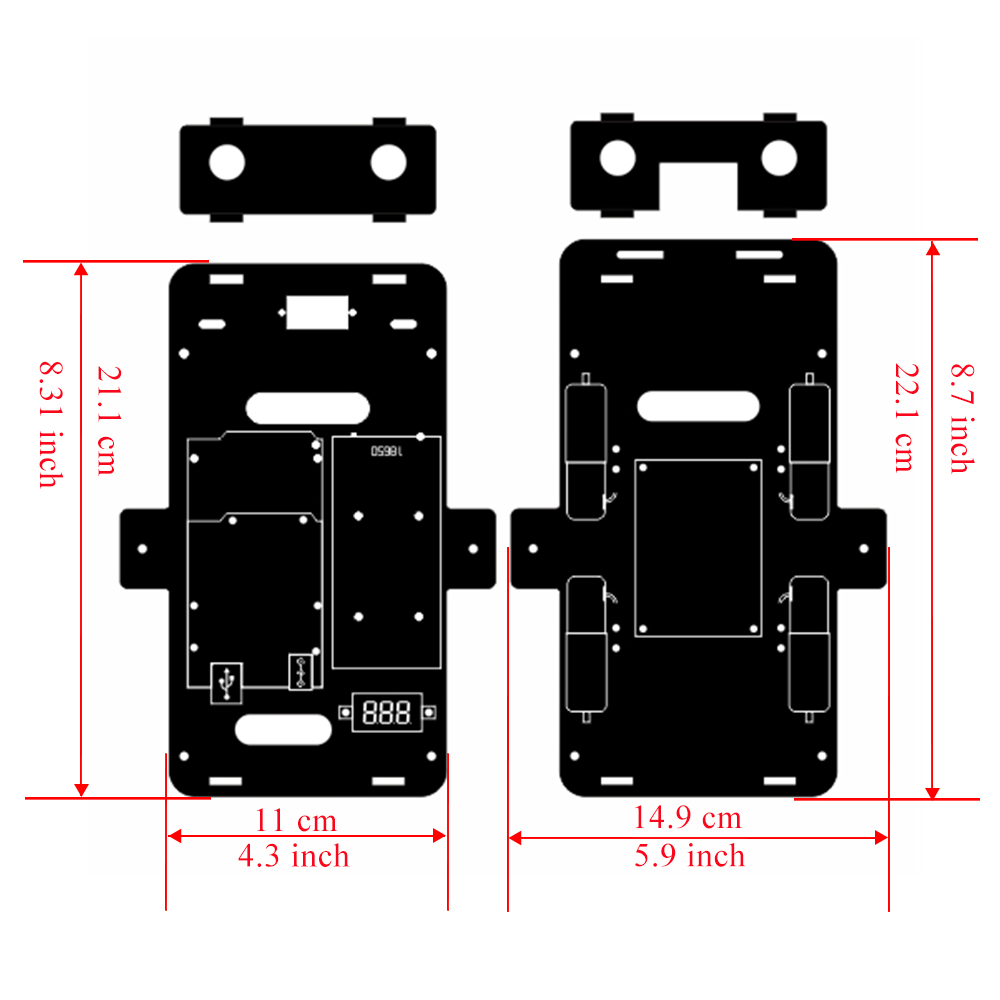

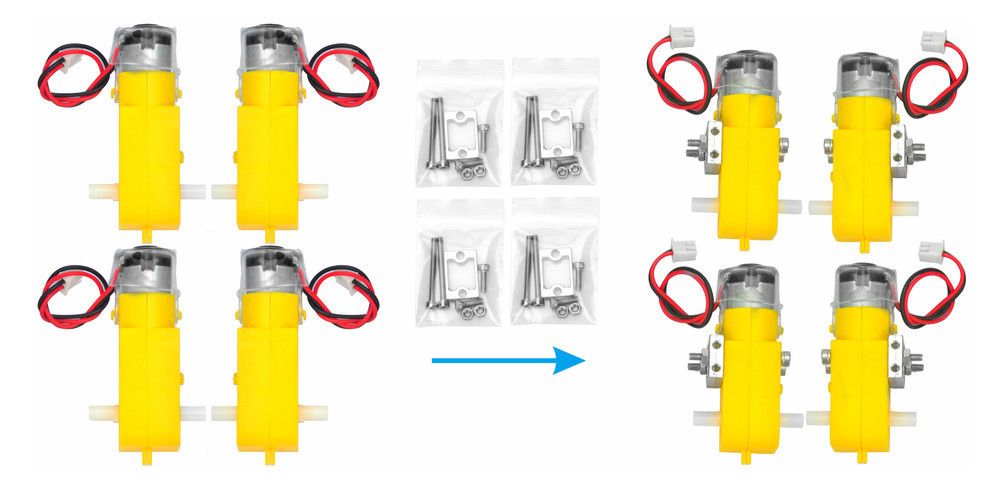
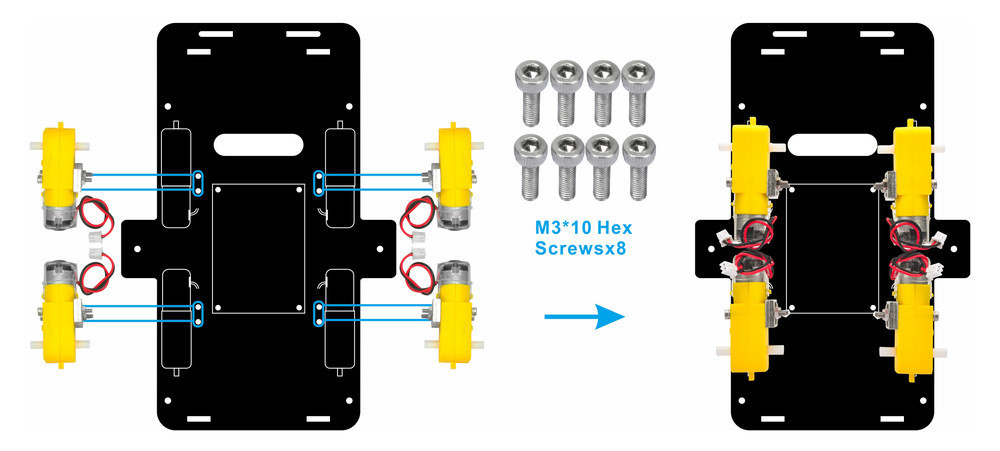
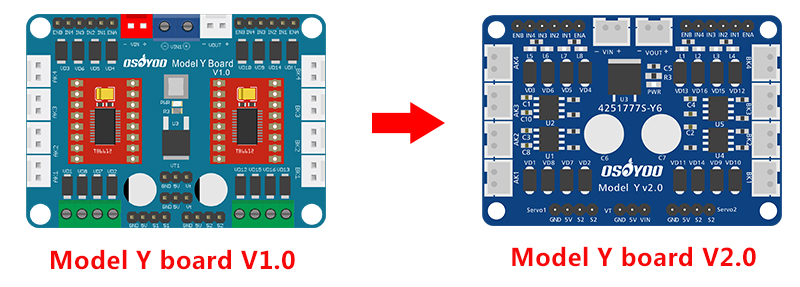
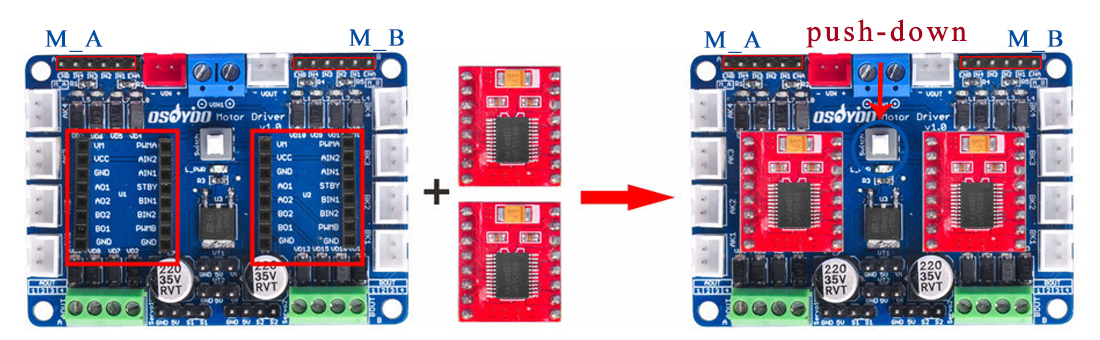
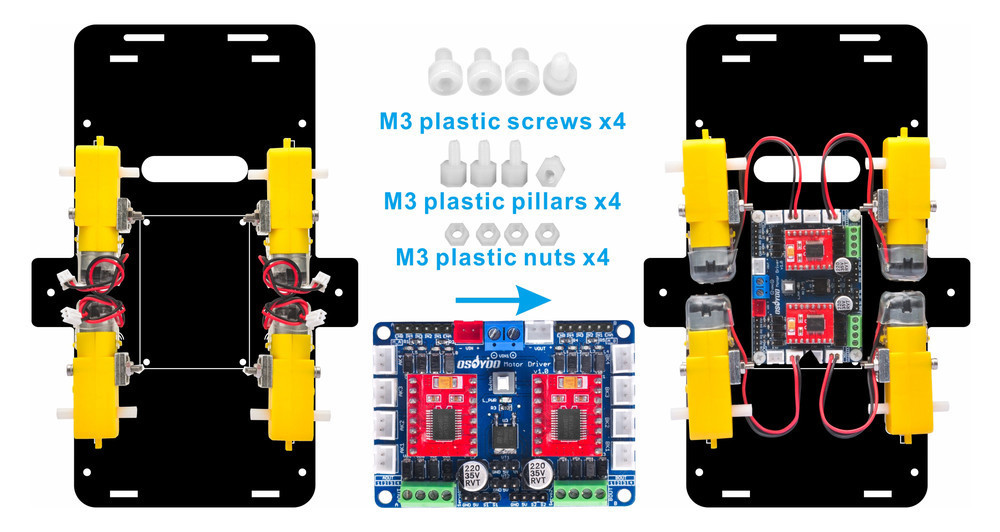
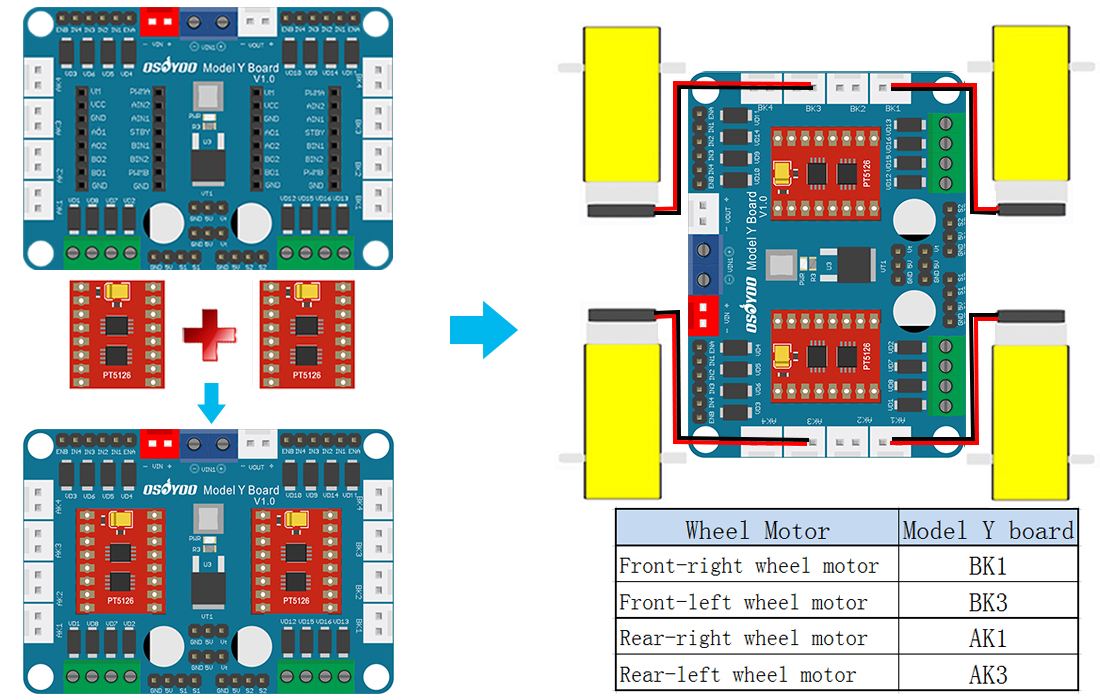

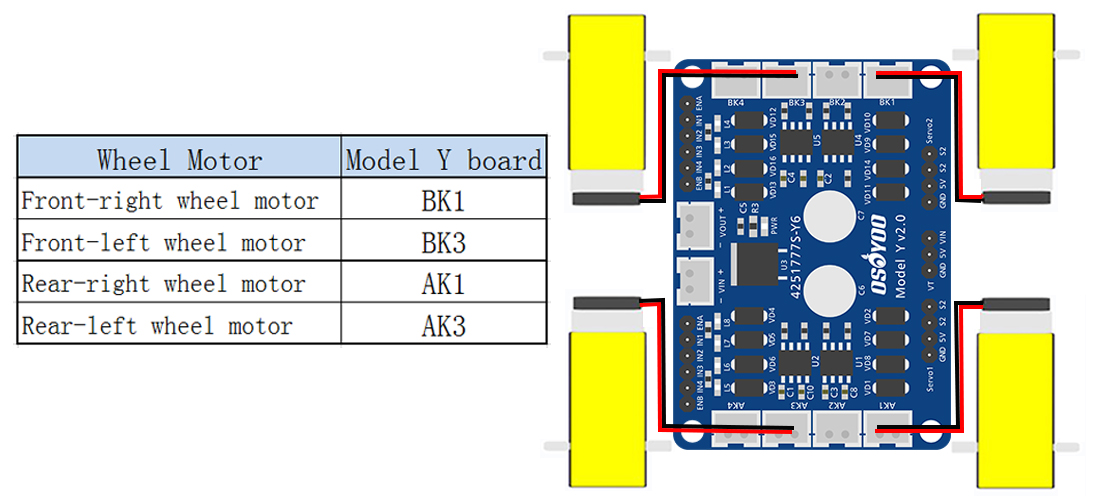
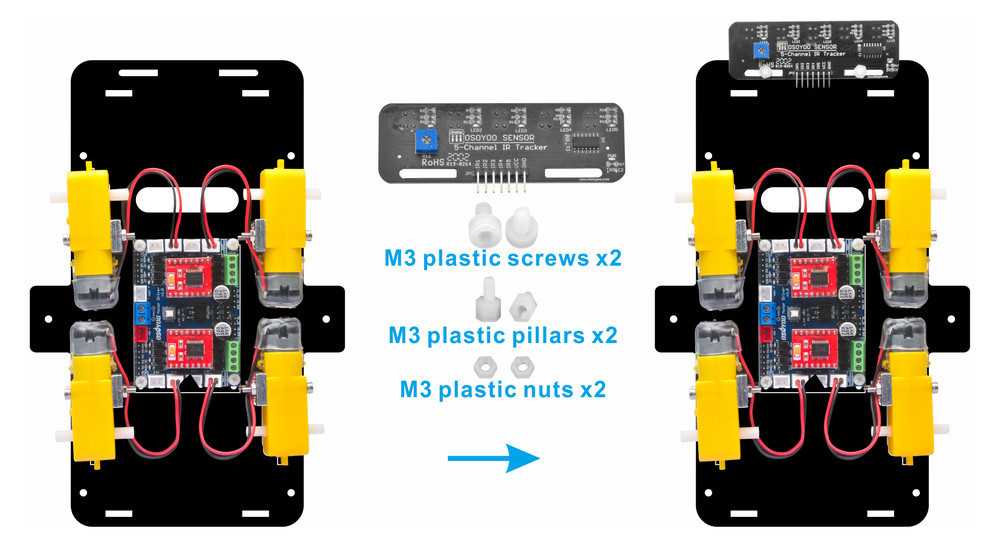

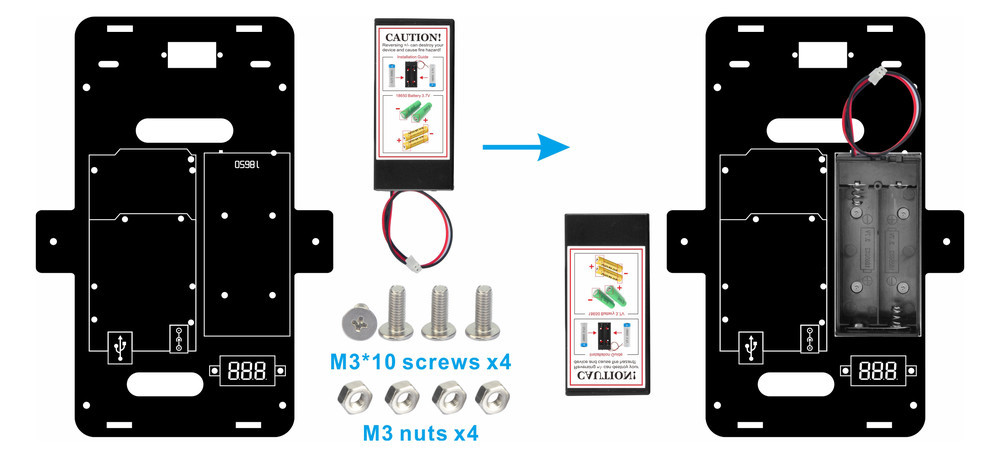


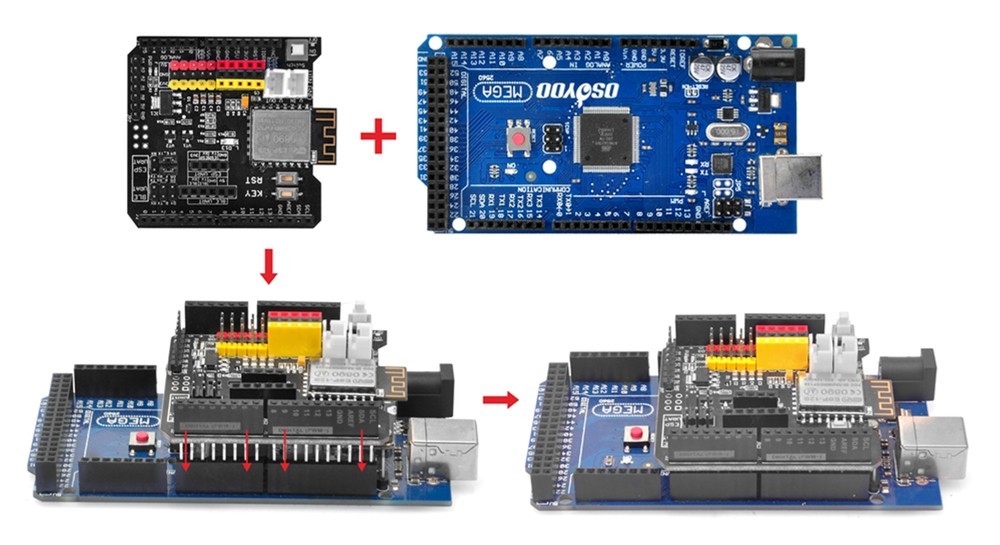

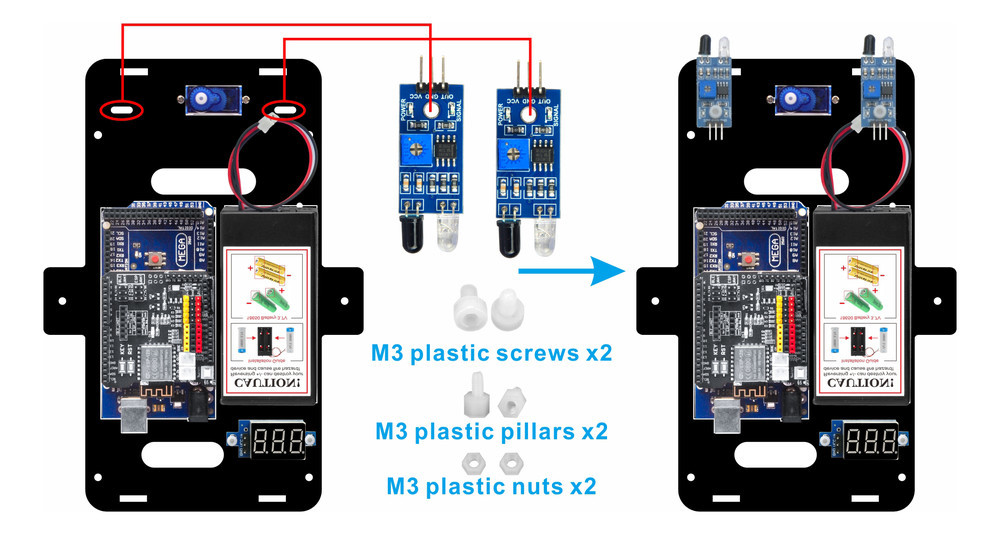

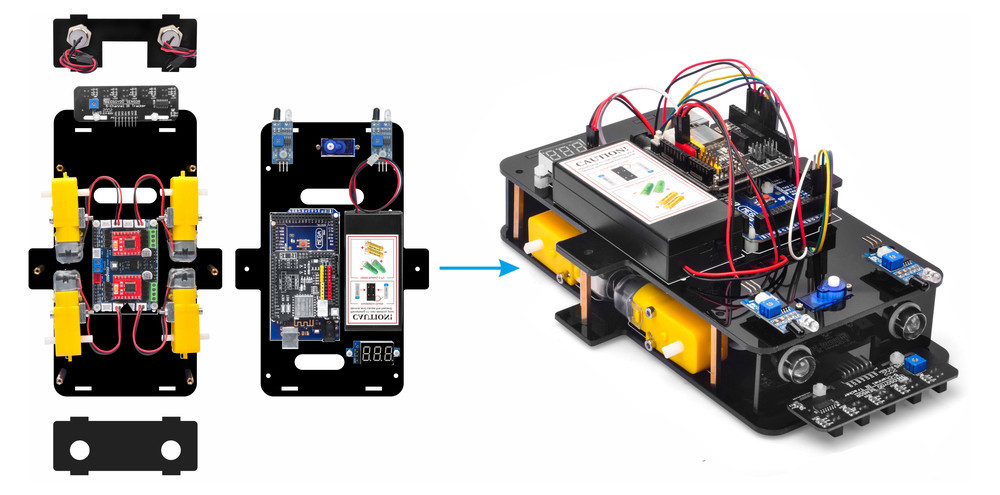


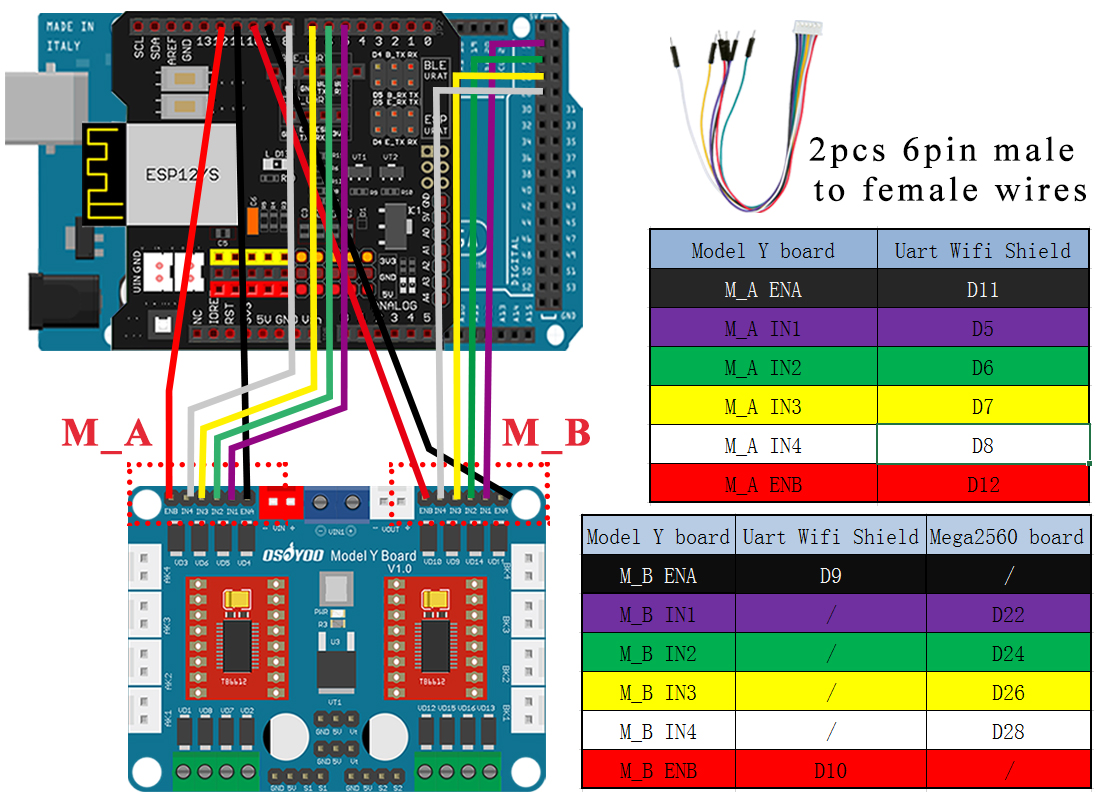
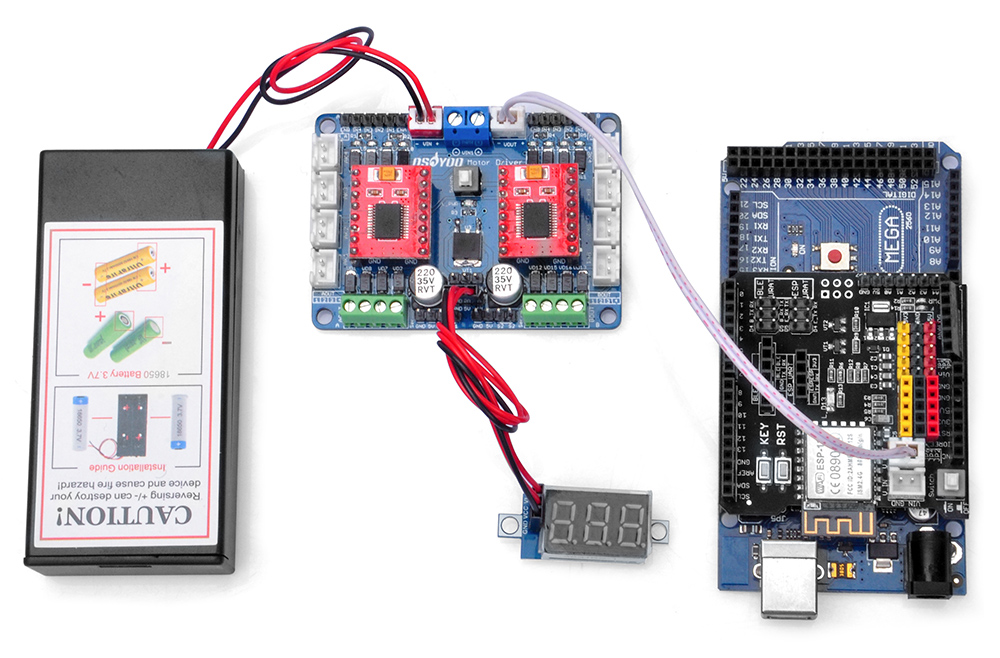
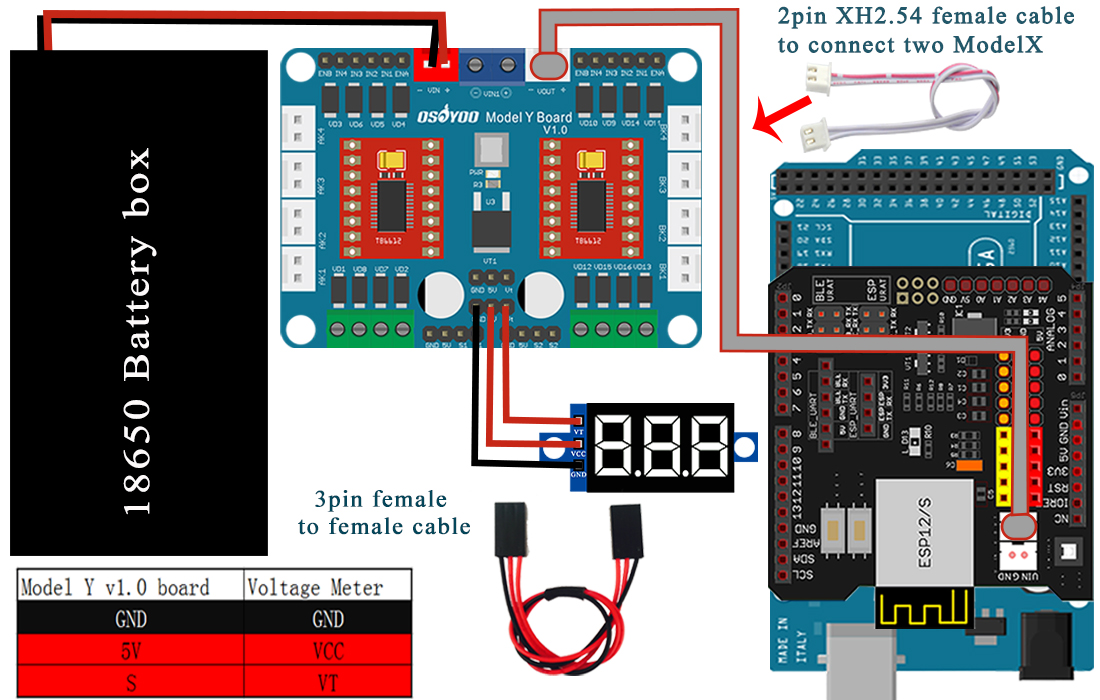
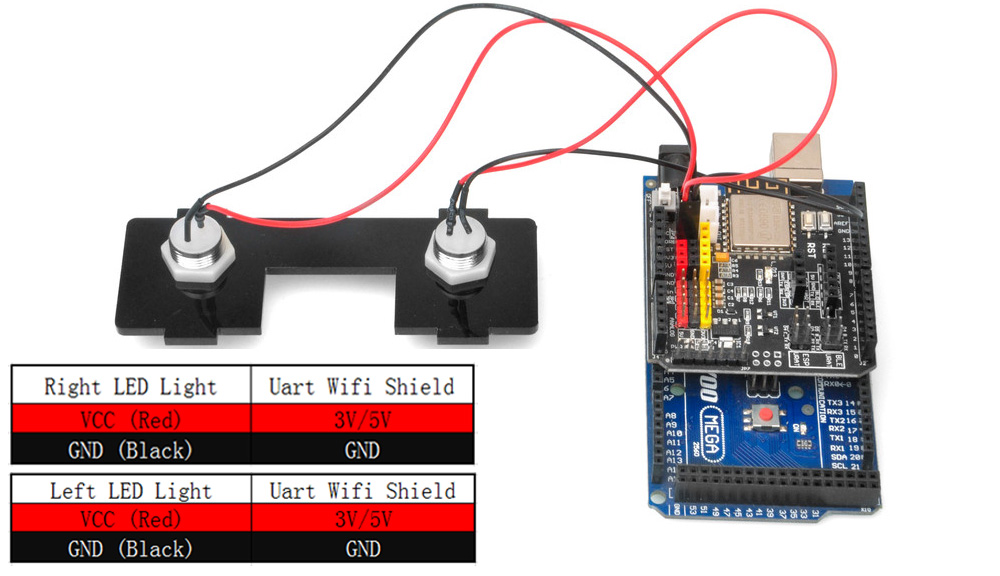
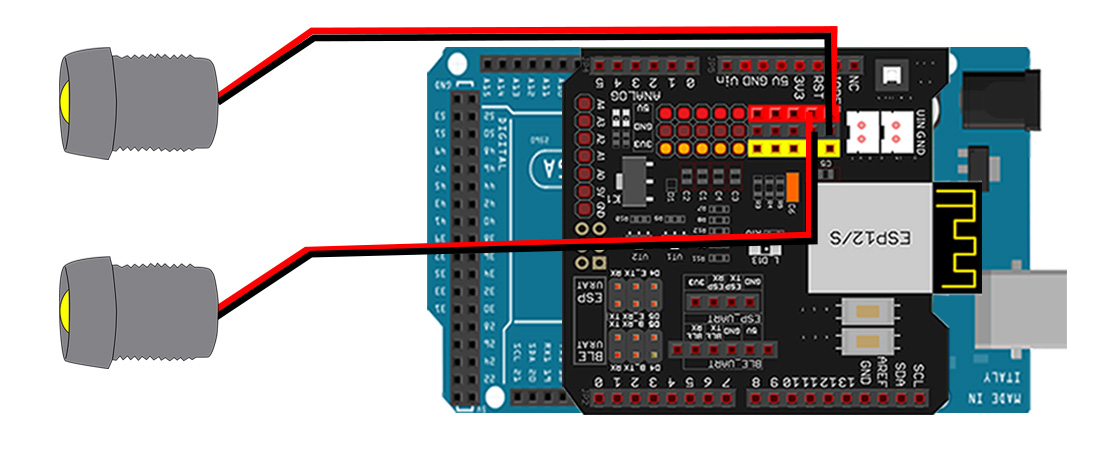

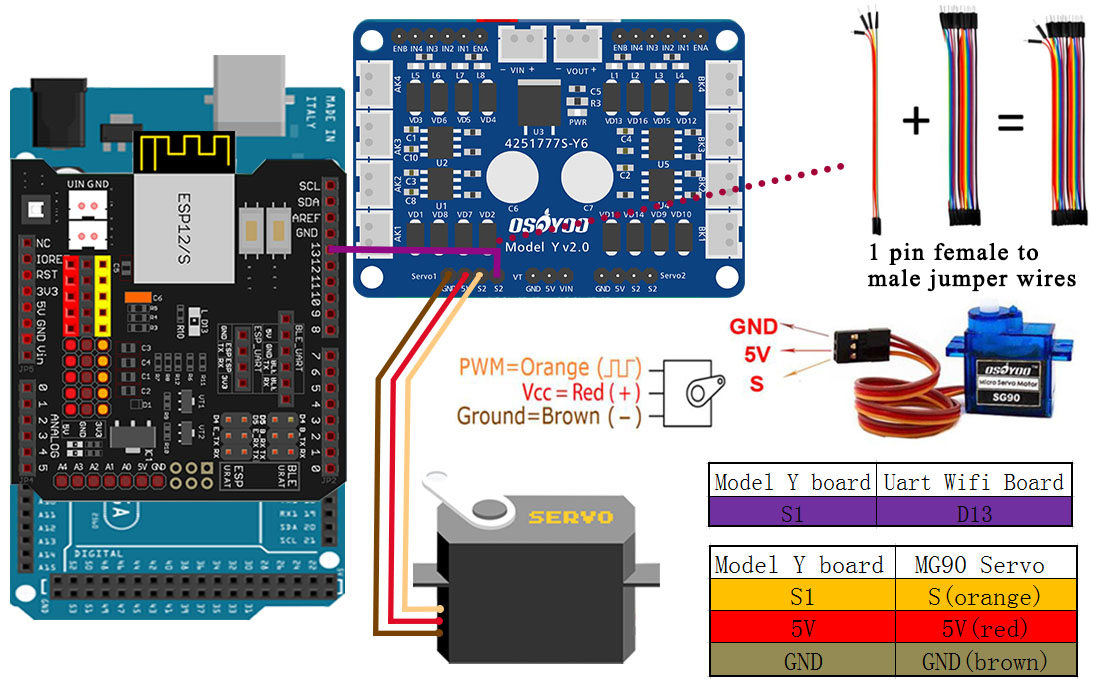
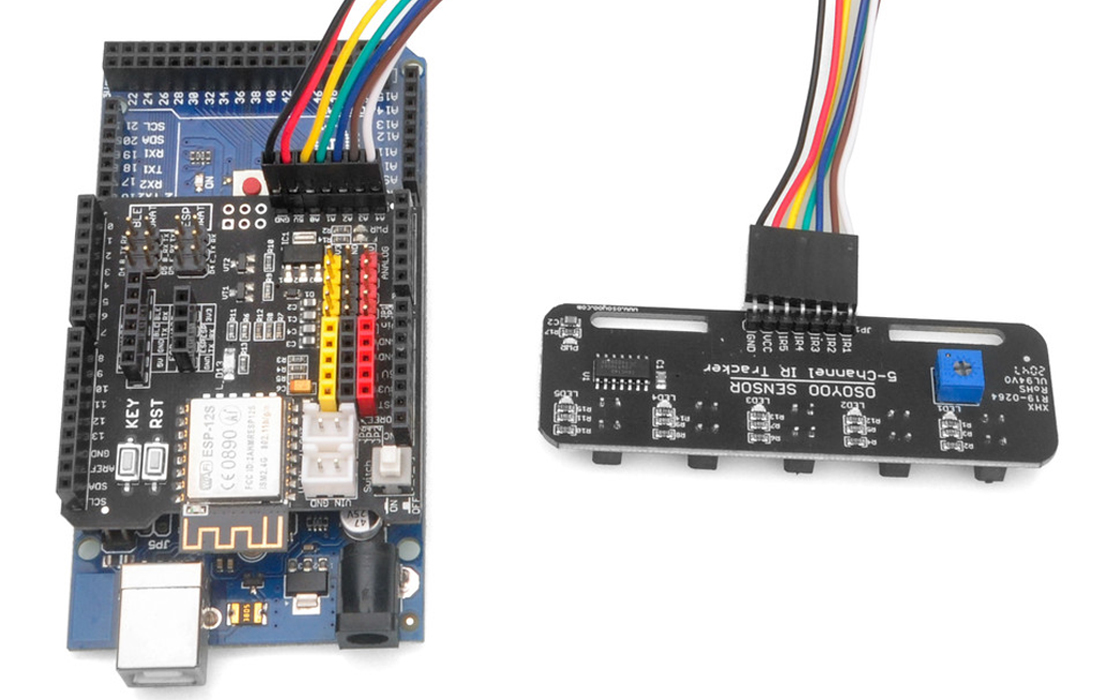
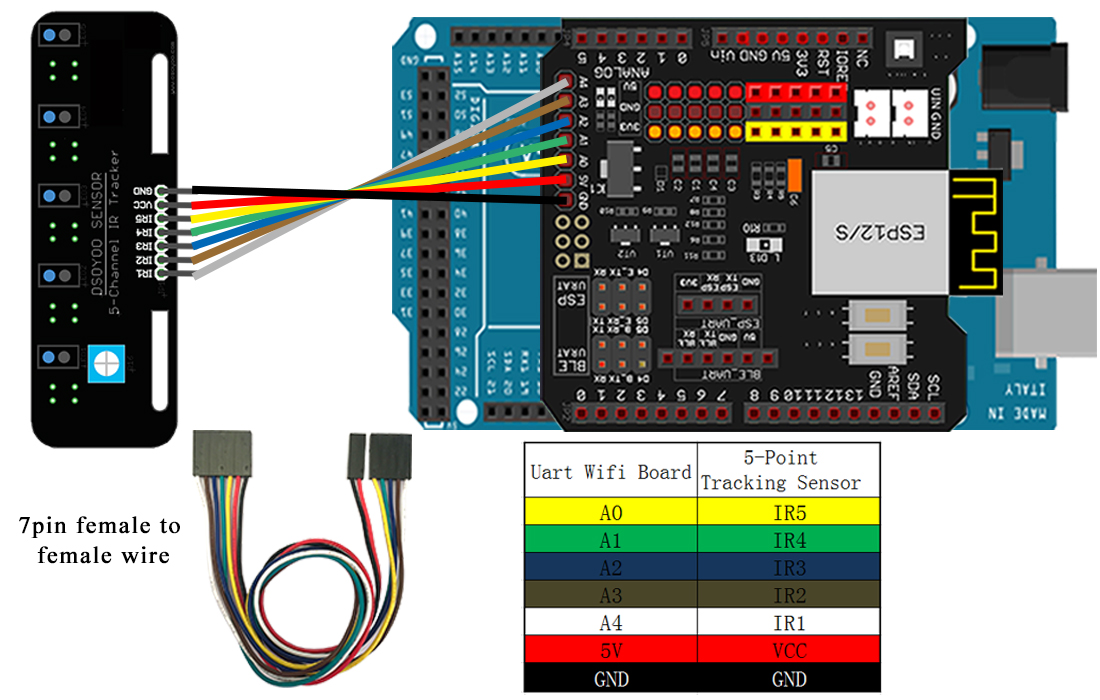





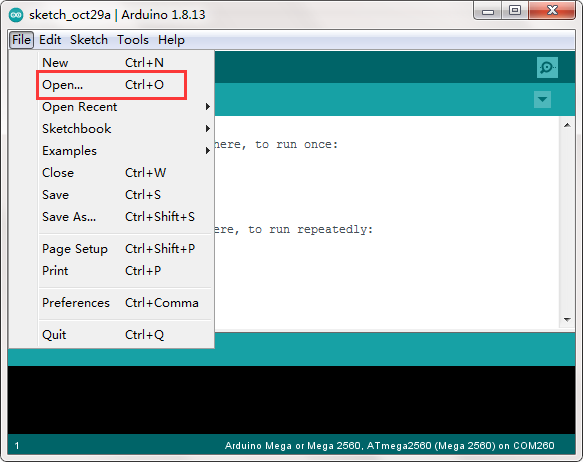
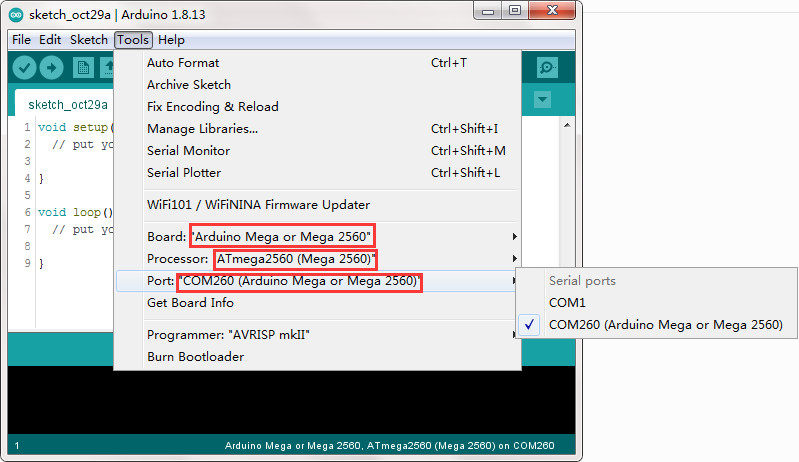
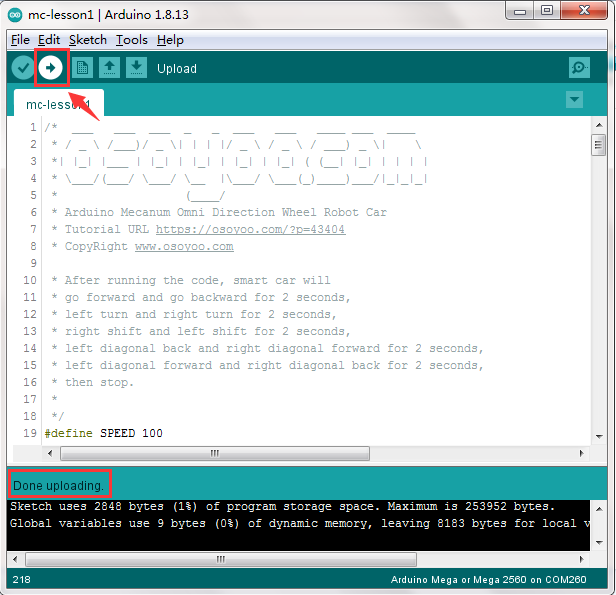

Thank You.